Как убрать rss каналы в outlook
Общий список рассылки Common Feed List (CFL) представляет собой еще один интересный компонент RSS-каналов в Microsoft Office Outlook 2007. В этой заметке я расскажу о некоторых ограничениях реализации RSS в текущей версии Outlook.
Рассмотрим, что происходит, когда Outlook импортирует список CFL при отключенной синхронизации. Каждый раз, когда открывается программа Outlook 2007, выполняется проверка CFL-файла в папке Outlook. Файл имеет имя .xml.kfl и хранится в профиле пользователя в каталоге Local SettingsApplication DataMicrosoftOutlook. Например , на своем компьютере я обнаружил его в C:Documents and SettingsSigiLocal SettingsApplication DataMicrosoftOutlook. Если нужно повторно импортировать CFL из браузера (например, чтобы восстановить удаленные рассылки в Outlook), достаточно закрыть Outlook, удалить kfl-файл, а затем вновь запустить Outlook. Outlook немедленно воссоздает kfl-файл со всеми рассылками, сохраненными в IE, и импортирует ссылки. Неясно, почему CFL-файл имеет расширение kfl; может быть, родной язык разработчика -- не английский (как у меня), и он ошибся в написании.
В реализации RSS в Outlook имеются некоторые недостатки. Например, нельзя создать структуры RSS-папки, возможные в IE 7.0. В Outlook список RSS-каналов всегда плоский, и им не всегда удобно управлять при большом числе каналов: представьте себе список, в котором 250 каналов. Еще один недостаток -- невозможно объединять несколько рассылок в одной папке. Изменить URL-адрес канала нельзя; если ссылка изменилась, нужно удалить старый канал и создать новый. Конечно, при этом загружаются все элементы для этого канала.
Недавно я обнаружил проблему, которая возникает при изменении местоположения RSS-канала. Если изменить место доставки рассылки, а затем добавить новый RSS-канал с помощью кнопки New на вкладке RSS Feeds в диалоговом окне Account Settings меню Tools, то Outlook по-прежнему показывает доставляемую по умолчанию для нового канала электронную почту в разделе Delivery Location, хотя должен отображать RSS Feeds PST. Однако после щелчка на кнопке OK канал правильно формируется в PST. Похоже, это ошибка; программе Outlook 2007 ничего не известно об изменении доставки по умолчанию, и она отображается неверно.
Реализация RSS в Outlook 2007 далеко не совершенна, и в будущих версиях Outlook эта функция должна быть доработана. RSS-каналы в Outlook 2007 вполне работоспособны, особенно если рассылок не очень много, но чем больше каналов, тем труднее управлять ими
Really Simple Syndication (RSS) помогает собирать в единую папку на Outlook оповещения о свежих записях с интересных сайтов. Эта функция будет полезна для людей, которые часто мониторят одни и те же ресурсы в поисках информации.

Алгоритм работы с RSS-каналами в Outlook.
Как работает система Really Simple Syndication
Способы подписки
Через Outlook
- Войдите в Outlook и найдите раздел «Все элементы почты» – «RSS-каналы» – «Добавить новый».
- Поставьте курсор в появившемся окошке и нажмите CTRL + V.
- Подтвердите действие.
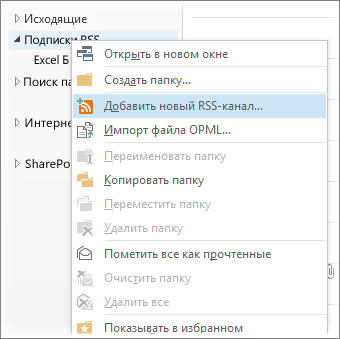
Через Opera
Через Internet Explorer
![]()
По приглашению
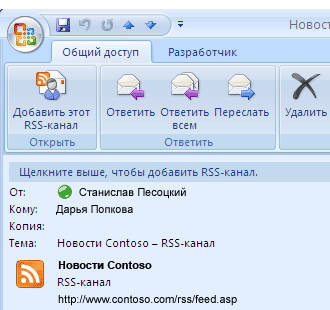
Отписка
Когда новые статьи на каком-либо ресурсе перестают быть настолько актуальными, чтобы следить за ними, возникает вопрос, как отключить RSS каналы в Outlook.
Отписка с удалением анонсов
Если вы хотите отписаться от обновлений и удалить ранее полученное, зайдите в Outlook и откройте папку «RSS-каналы».
- выделите нужное название и щелкните Delete;
- подтвердите действие.
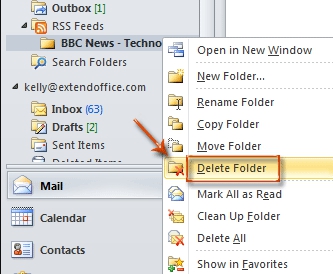
Отписка с сохранением анонсов
Если вы больше не хотите получать рассылку, но заинтересованы в сохранении предыдущих анонсов, найдите вкладку «Сведения».
- кликните «Сведения об учётной записи» – «Настройка учётных записей» – «RSS-каналы»;
- в списке выберите название и нажмите «Удалить»;
- подтвердите операцию.
Отписка произведена, но канал не удаляется из списка
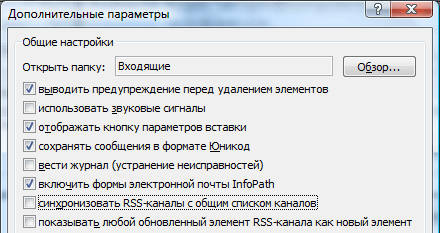
Иногда бывает так, что вы отписались от рассылки по всем правилам, но удалённый канал всё равно отображается в списке Outlook вместе с принадлежащей ему папкой. Это происходит, потому что вы, скорее всего, подписывались через Internet Explorer и забыли снять отметку с «Синхронизировать RSS-каналы с общим списком».
- Откройте браузер и нажмите «Избранное» – «Веб-каналы».
- Кликните по нужному правой кнопкой и удалите его.
Конечно, не каждый сайт использует RSS-фид и может предложить вам данный тип рассылки, но большинство работает с Really Simple Syndication, и технология получает всё большую популярность.
Вкладка Office - включите редактирование и просмотр с вкладками в Office и сделайте работу намного проще . Kutools for Outlook - приносит 100 мощных расширенных функций в Microsoft OutlookДобавить RSS-каналы в Outlook 2007, 2010 и 2013
Чтобы подписаться на RSS-каналы и получать сводки обновленных новостей, выполните следующие действия:
Шаг 1: перейдите в режим просмотра почты, нажав кнопку почта в области навигации.
Шаг 2: щелкните правой кнопкой мыши RSS-каналы в области навигации, а затем щелкните значок Добавить новый RSS-канал в контекстном меню.

Шаг 2. В диалоговом окне «Новый RSS-канал» введите адрес RSS-канала в пустое поле.

Шаг 3. В новом всплывающем диалоговом окне нажмите Да кнопку, если вам не нужно настраивать параметры RSS-канала.

Необязательно нажимать Advanced кнопку, если вам нужно настроить некоторые параметры для этого нового добавленного RSS-канала, такие как имя канала, папка доставки, ограничение обновлений и т. д.

Удалить RSS-каналы в Outlook 2007, 2010 и 2013
Если вы не хотите подписываться на RSS-каналы и больше получать какие-либо сводки обновлений, вы можете удалить RSS-каналы из Microsoft Outlook.
Шаг 1: перейдите в режим просмотра почты, нажав кнопку почта в области навигации.
Шаг 2. Щелкните правой кнопкой мыши папку RSS-каналов, которую вы удалите из области навигации, а затем щелкните значок Удалить папку в контекстном меню.

Примечание: В Outlook 2007 Удалить папку показывает как Удалите «имя вашей папки». Например, ваша папка RSS-канала называется BBC News - Технологии, и вы получите Удалите «BBC News - Technology». в контекстном меню.
Возможно, вам придется перестать получать сводки новостей об обновлениях, но не удалять папку RSS-каналов, чтобы вы могли отключить RSS-каналы в Microsoft Outlook.
Включение / выключение RSS-каналов в Outlook 2010/2013
Вы можете выполнить следующие действия, чтобы включить или выключить RSS-каналы в Microsoft Outlook 2010 и 2013.
Шаг 1: нажмите Файл > Параметры.
Шаг 2. В диалоговом окне «Параметры Outlook» щелкните значок Advanced в левой панели.
Шаг 3: перейдите к RSS-каналы раздел:
Чтобы отключить RSS-каналы, снимите флажок Любой обновленный элемент RSS-канала отображается как новый. вариант и снимите флажок Синхронизация RSS-каналов с общим списком каналов (CFL) в Windows Вариант.
Чтобы включить RSS-каналы, проверьте оба варианта.

Шаг 4: нажмите OK.
Включение / выключение RSS-каналов в Outlook 2007
Если вам нужно включить или выключить RSS-каналы в Microsoft Outlook 2007, сделайте это следующим образом:
Шаг 1: нажмите Сервис > Параметры.
Шаг 2. В диалоговом окне "Параметры" щелкните значок Дополнительные параметры Кнопка на Другое меню.

Шаг 3. В диалоговом окне "Дополнительные параметры"
Чтобы отключить RSS-каналы, снимите флажок Синхронизация RSS-каналов с общим списком каналов вариант и снимите флажок Любой обновленный элемент RSS-канала отображается как новый элемент. опцию.
Кто бы что ни говорил, а RSS остается и еще долгое время будет оставаться одной из самых востребованных технологий получение новостных обновлений с сайтов и некоторых других источников. В основе этой технологии лежит анализ и чтение специальной программой XML -файла, автоматически формируемого на сайте веб-приложением Feedly и выводящей данные для пользователя в удобочитаемом виде.
Настройка RSS в Microsoft Outlook
В левой колонке этого почтового клиента у вас должна быть папка с именем RSS-каналы. Это встроенный элемент программы, его нельзя удалить. Чтобы добавить в него новостную ленту, кликните по нему правой кнопкой мыши выберите в меню опцию «Добавить новый RSS-канал».

В открывшемся окошке введите адрес RSS-канала, полученного с отслеживаемого веб-сайта, нажмите «Добавить» и подтвердите действие нажатием кнопки «Да».

Если нажать «Дополнительно», можно будет задать уточняющие настройки: имя RSS-канала, физическое расположение, в которое будут сохраняться элементы RSS-канала, загрузки вложений (если нужно) и внешний вид статьи.






Чтобы удалить RSS-канал в Outlook, кликните по нему правой кнопкой мыши и выберите в меню опцию «Удалить папку». Также вы можете не удалять сам каталог RSS, а очистить его содержимое, выбрав в меню одноимённый пункт.

О чем нужно знать
К сожалению, добавление RSS-лент в Microsoft Outlook имеет один недостаток. Если специализированные RSS-ридеры умеют автоматически определять адрес XML -страницы новостного канала по домену сайта, то Microsoft Outlook необходимо указать точный веб-адрес Feedly-страницы (она обычно заканчивается на RSS или XLM) , в противном случае почтовый клиент не сможет распознать новостной поток.

Поэтому если вы решите использовать Microsoft Outlook в качестве RSS-ридера, пожалуйста будьте внимательны и ищите на сайтах RSS-иконку, которая обычно содержит правильный адрес на XML -страницу RSS.
Читайте также:


